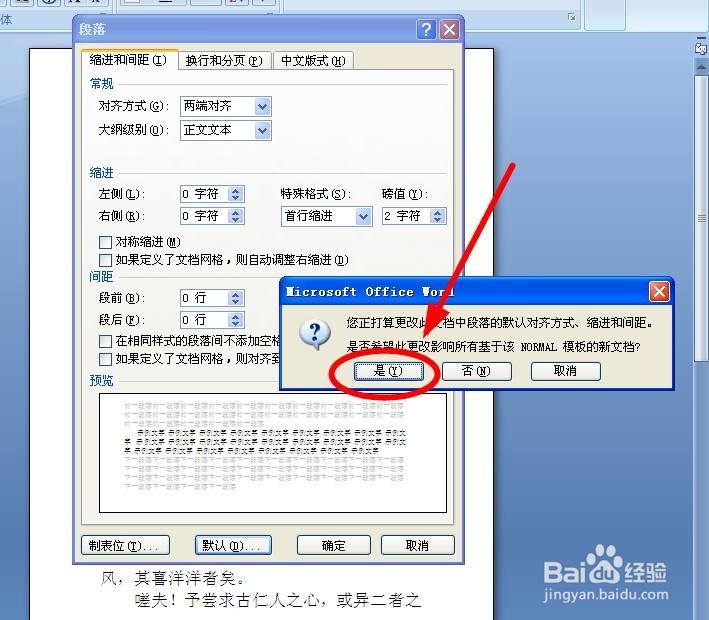1、打开或者新建一个Word文档

2、找到菜单栏“开始”选项卡中的“段落”选项组弹出按钮单击
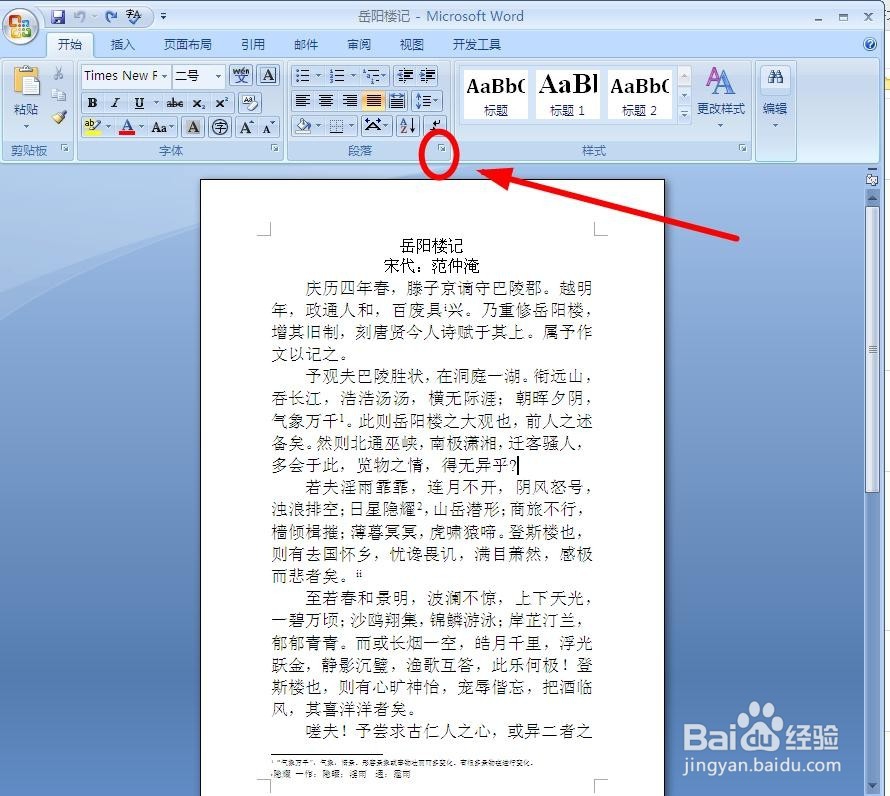
3、在弹出的“段落”对话框中,我们选择“缩进和间距”选项卡
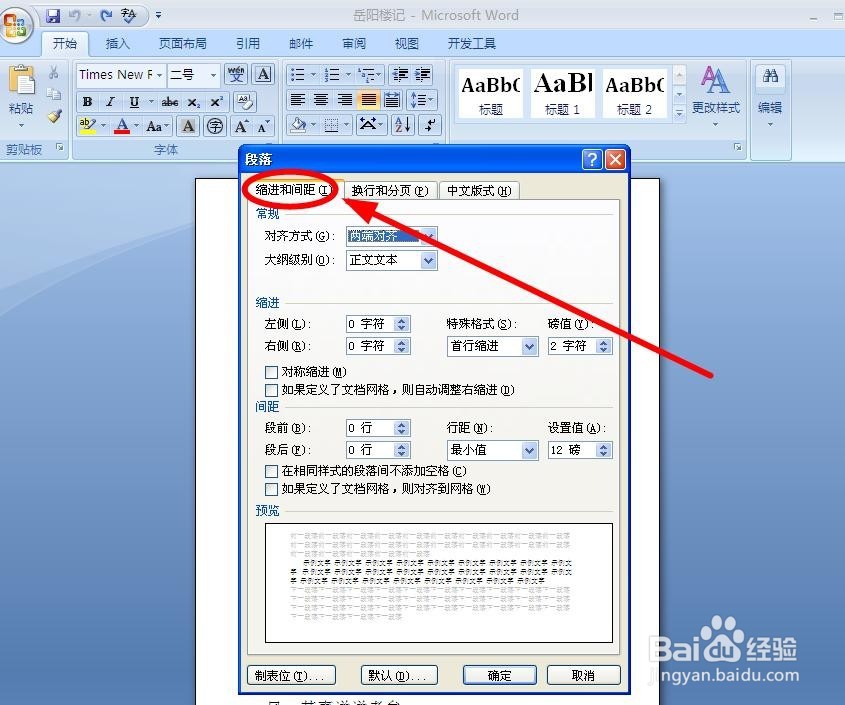
4、找到“常规”选项下面的“对齐方式”,单击后面的下拉箭头
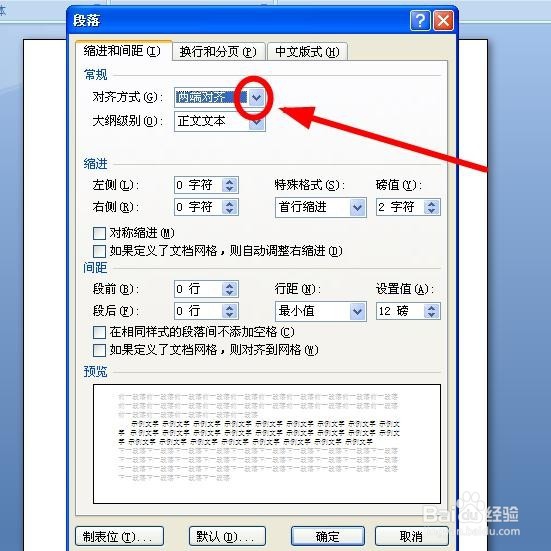
5、在下拉菜单中就可以选择自己需要的对齐方式,比如这里选择“分散对齐”单击
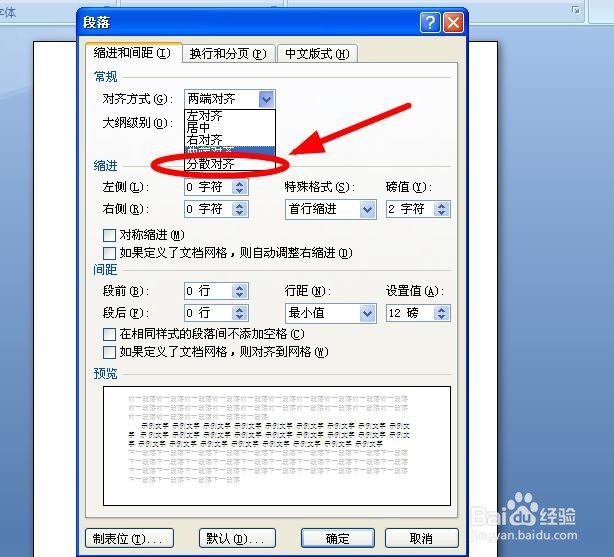
6、选择完成不要点击“确定”,应该找到“默认”单击
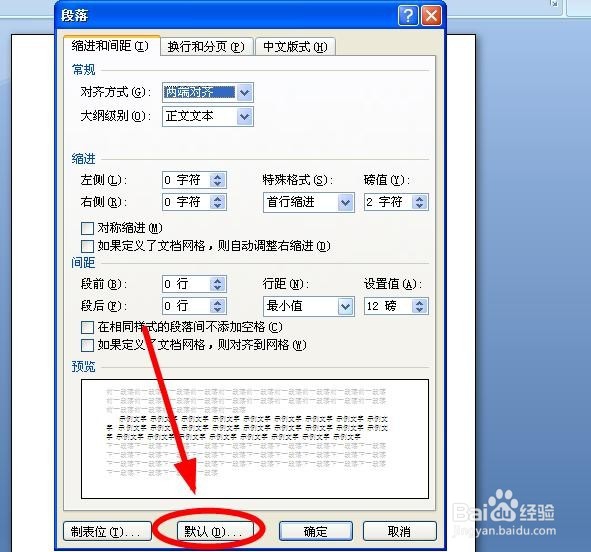
7、在新弹出的对话框。选择“是”单击,就可以把默认的对齐方式修改成“分散对齐”了
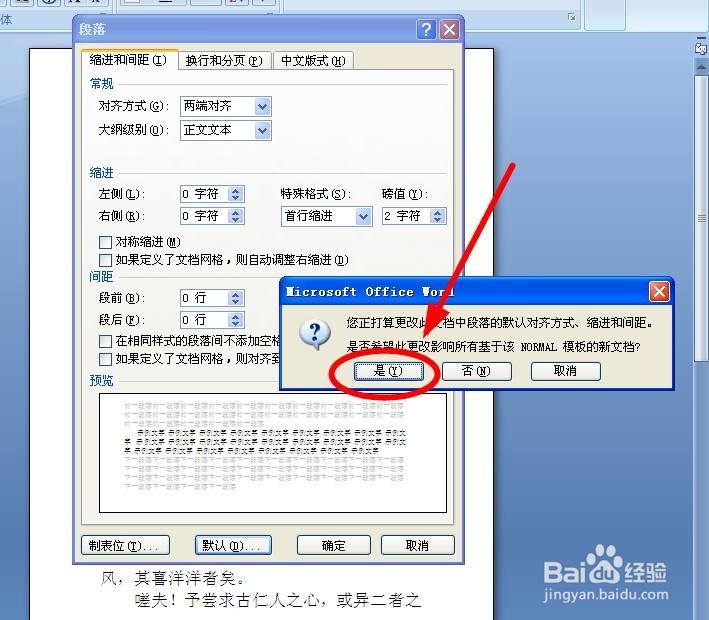
时间:2024-10-15 07:31:59
1、打开或者新建一个Word文档

2、找到菜单栏“开始”选项卡中的“段落”选项组弹出按钮单击
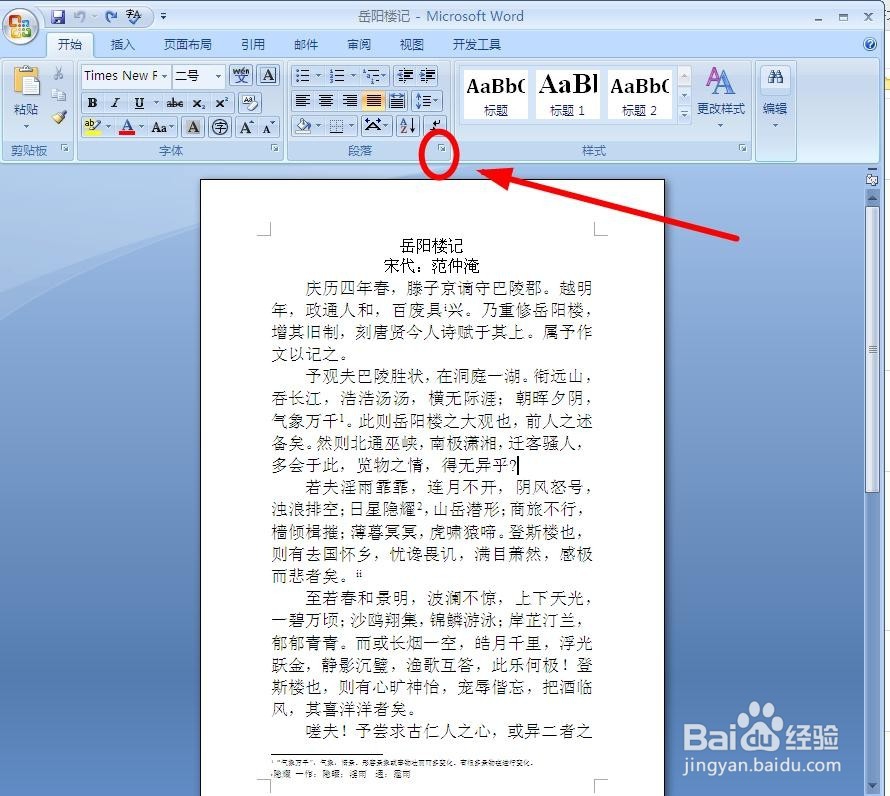
3、在弹出的“段落”对话框中,我们选择“缩进和间距”选项卡
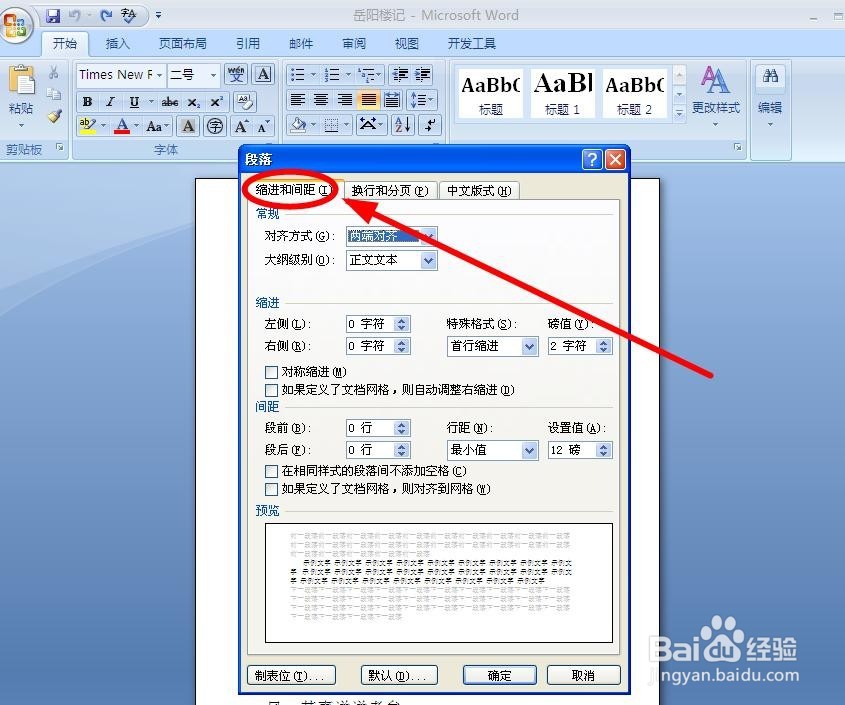
4、找到“常规”选项下面的“对齐方式”,单击后面的下拉箭头
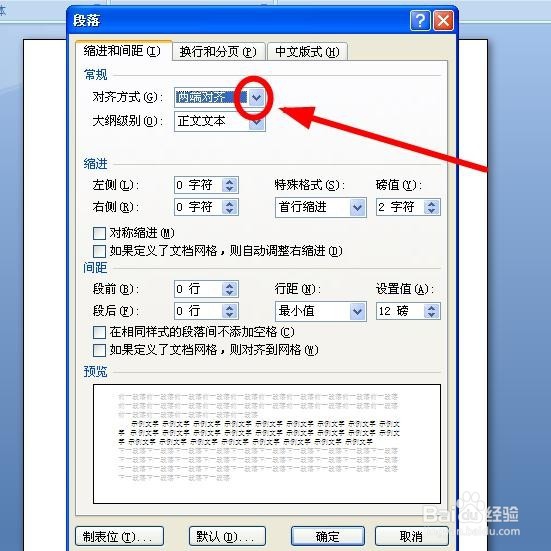
5、在下拉菜单中就可以选择自己需要的对齐方式,比如这里选择“分散对齐”单击
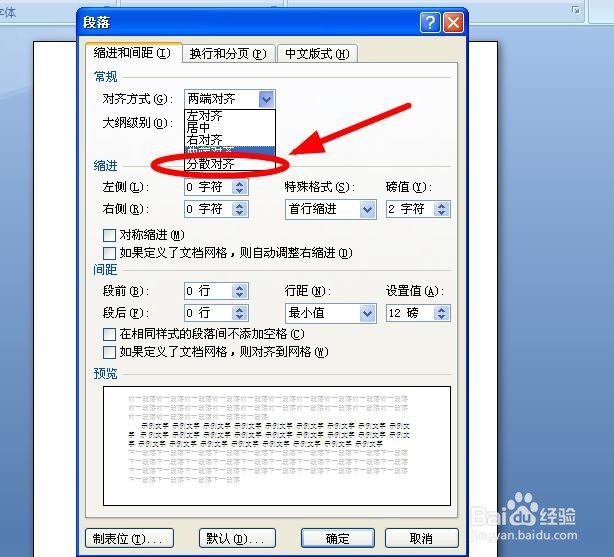
6、选择完成不要点击“确定”,应该找到“默认”单击
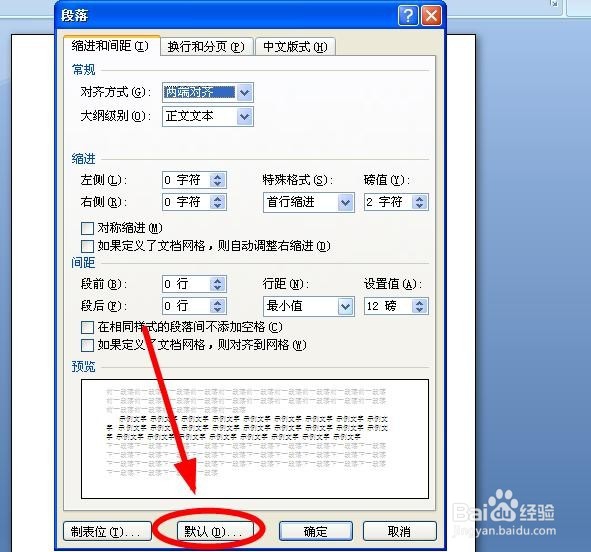
7、在新弹出的对话框。选择“是”单击,就可以把默认的对齐方式修改成“分散对齐”了